TeamViewer – что это за программа и как ей пользоваться
TeamViewer – это программа, предоставляющая возможность управлять компьютером на расстоянии. Она позволяет выполнять такие действия:
- управление;
- настройка программ;
- настройка операционной системы;
- передача файлов между локальным и удаленным компьютерным устройством.
TeamViewer совместима со всеми популярными ОС (Windows, Linux, OS X, Android, iPhone, iPad и др.), является бесплатной при некоммерческом использовании и поддерживает большое количество языков. Чаще всего приложение используют для разрешения проблем с работой компьютера, расположенном на большом расстоянии, а также для взаимодействия и общения с другими пользователями. Программа позволяет подключиться к любому удаленному устройству через интернет за несколько секунд и работать с ним как на собственном рабочем месте.
ТимВивер просто незаменимое средство для оказания компьютерной помощи, позволяющее не тратить время и деньги на дорогу. Его часто используют службы поддержки различных сервисов для оказания помощи своим клиентам и дистанционной поддержки. Утилита позволяет даже дистанционно управлять собственным компьютером при помощи смартфона или планшета. С помощью TeamViewer можно легко и оперативно помогать коллегам и родственникам, у которых возникают проблемы при работе с какими-либо программами или проводить конференции.
TeamViewer — удаленный доступ
TeamViewer — удаленный доступ — это очень популярное приложение, которое можно использовать на компьютерах с операционной системой Windows, Mac или Linux для удаленного доступа к Android-устройствам. за несколько простых шагов. Приложение простое, легкое в установке и реализует доступ в несколько элементарных шагов. Все желающие могут использовать его для управления Android-смартфонами из удаленного места.

На Android-устройство придется установить утилиту Team Viewer QuickSupport для удаленного управления издалека. Приложение дает полный контроль над устройством, как будто пользователь держит его в руке. Программа поддерживает безопасную передачу файлов, а также работу чата для быстрой связи с владельцем устройства во время инициированного им сеанса. Можно также захватить скриншоты в естественном цвете с удаленного Android-устройства для дальнейшего анализа на ПК.
Этапы установки TeamViewer
- 1. Скачайте программу TeamViewer;
- 2. Запустите установку , нажав два раза на скачанный файл;
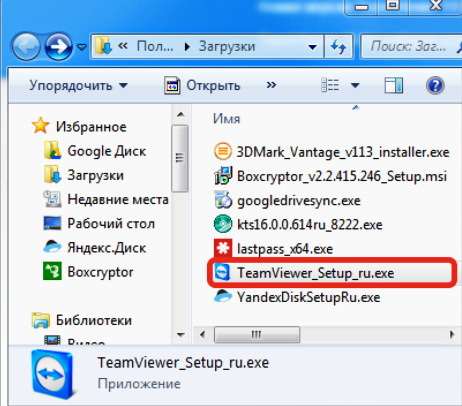
- 3. Откроется окошко «Открыть файл — предупреждение системы безопасности». В нем нужно нажать » Запустить «.
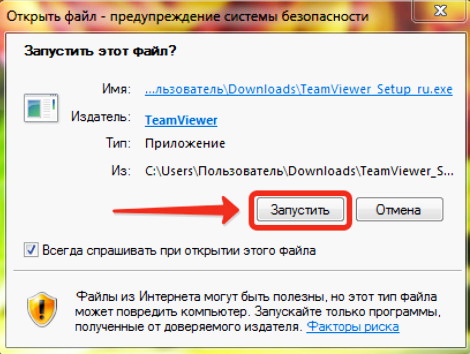
- 4. На этом этапе вам нужно отметить пункты : 1. Установить; 2. Личное/некоммерческое использование. Затем нажать «Принять — Завершить».
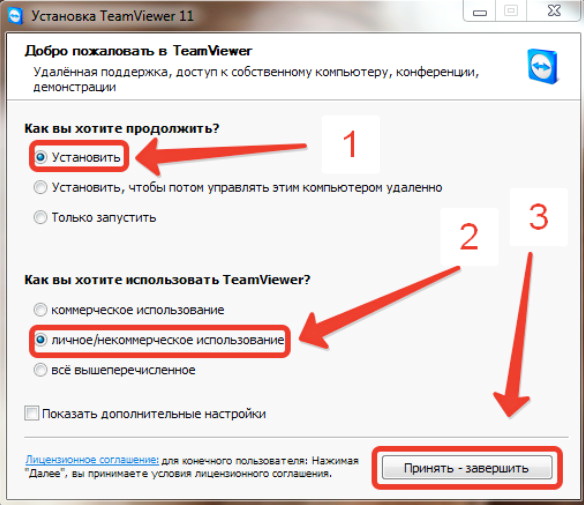
- 5. Следующее окно можно просто » Закрыть «.
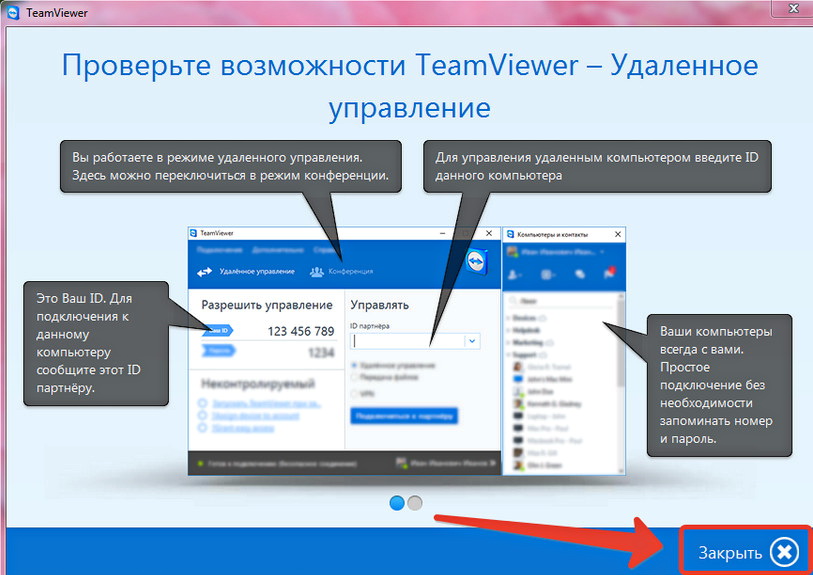
- 6. Появится окно, в котором будет Ваш ID и пароль . Эти данные нужно сообщить специалисту . Не переживайте за сохранность своей личной информации! Пароль меняется при каждом новом подключении. Сверните данное окно (стрелочка 3).
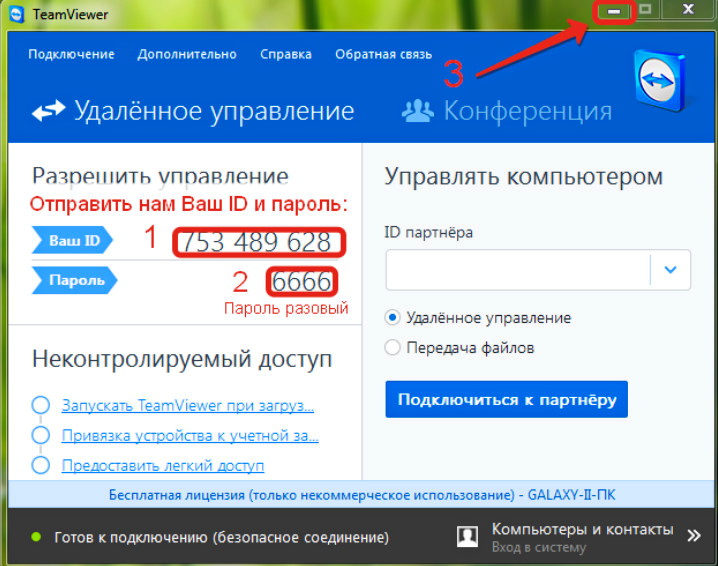
- 7. При появлении такого окна, нажмите крестик » Закрыть «.
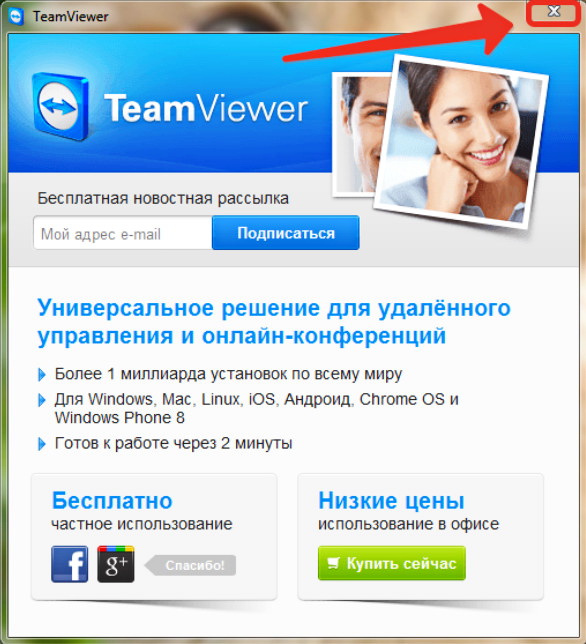
Если все было проделано правильно мастер сможет получить доступ к вашему компьютеру или ноутбуку. Курсор «сам» будет выполнять всю нужную работу 🙂
Splashtop 2

Приложение имеет бесплатный режим, в котором функциональность несколько ограничена. Для расширения возможностей необходимо уплатить 2$. К платным функциям относится:
- Доступ к ПК по сети интернет, то есть бесплатное управление возможно только при подключении в рамках 1 локальной сети;
- Управление более 5 ПК;
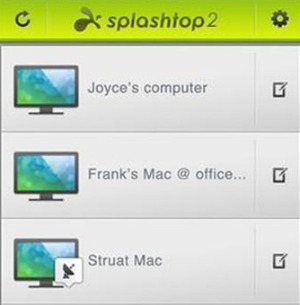
- Удобное использование и формирования аннотаций.
Чтобы использовать программу нужна регистрация на сервисе. Для соединения устройств необходимо войти в один и тот же профиль с каждого из них. Затем будут обнаружены ПК, которыми можно управлять. Если установить автоматическое соединение, то выбор устройств отображать не будет, а автоматически будет загружен компьютер, к которому выполнялось последнее подключение.
Работа с программой доступна без установки пароля, хотя возможность его установить тоже присутствует, что может указываться в настройках. К особенностям утилиты относится передача HD-видео со звуковым сопровождением. Это обеспечивает возможность играть на смартфоне в компьютерные игры. Звук можно устанавливать только на ПК, делать его проигрываемым локально, то есть на мобильном устройстве, или дублировать.
Возможность управления достаточно удобна и качественно реализована, что позволяет с наименьшими затратами времени воздействовать на ПК и организовывать его работу.
Если у Вас остались вопросы по теме «Как управлять компьютером с телефона или планшета?», то можете задать их в комментария
Где искать помощи
Осталось только узнать, где они сидят. Могу предложить вам сайт Fl.ru . Здесь полно фрилансеров, которые ищут работу. Конечно, они чаще разбираются с проблемами другого характера, к примеру, пишут статьи, разрабатывают дизайн и так далее, но думаю, что если вы оставите заявку, возможно, какого-то профессионала заинтересует возможность быстро получить легкие деньги.

Для увеличения шансов на успех, могу предложить вам еще одну альтернативу — Kworks . Оставив две заявки, вы быстрее получите исполнителя.
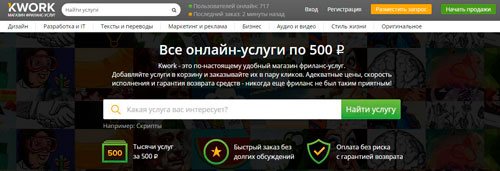
Любая работа здесь обойдется в 500 рублей, а специфика деятельности не знает границ: помощь с уроками, консультации абитуриентов, создание граффити на стене ВК, настройка Яндекс Директа и создание сайта под ключ. Некоторые даже идею для подарка готовы подсказать. В общем, как и в Яндексе – найдется все.
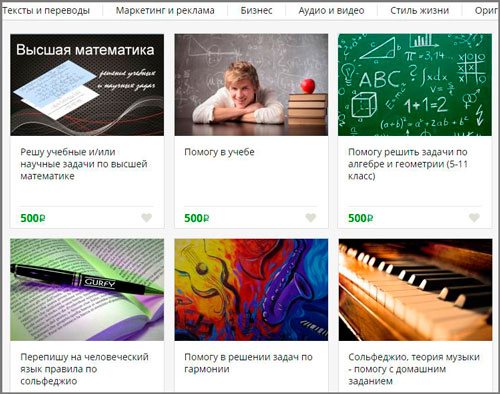
Не забывайте подписываться на рассылку, чтобы прочитать еще больше достоверных отзывов о новых сервисах и программах, которые принесут пользу. Путь к мечте может быть легким, главное знать какой дорогой идти.
Управление удалённым компьютером
Итак, программа установлена, и теперь помощник может подключиться к Вашему компьютеру. Для этого сообщите ему «Ваш ID» и случайный пароль из главного окна:

От Вас больше никаких действий не требуется.
В свою очередь, помощник в этой же программе, но на своём компьютере, вбивает в правую часть окна программы IDпароль и нажимает «Подключиться к партнёру». Я надеюсь, Вам понятно, как пользоваться TeamViewer.











